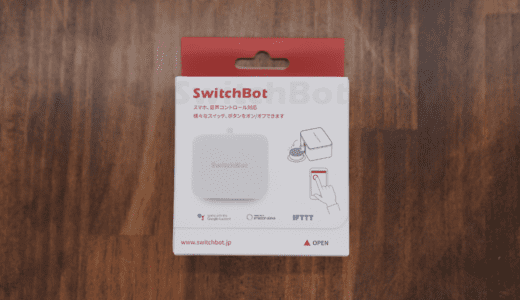本サイト内のコンテンツはNORILOGが独自に制作しています。メーカー等から商品提供を受けることもありますが、その場合は記事内に明記しております。コンテンツの内容や評価に関するランキングの決定には一切関与していません。メーカー等の指示による表示部分にはPRを表記します。記事内で紹介する商品を購入することで、当サイトに売り上げの一部が還元されることがあります。詳しくはサイト運営ポリシーをご覧ください。
SwitchBot(スイッチボット)ユーザーのみなさんこんにちは。
スマートホームデバイスの一種であるSwitchBot(スイッチボット)は、スマートフォンから操作できるスイッチを手軽に自動化できるとあって、とても便利なアイテムとして人気を集めています。
しかし、電池が切れた場合はどうすればいいのでしょうか?今回は、SwitchBot(スイッチボット)のボットの電池交換方法についてご紹介します。
さて今日もゆっくり風呂に浸かりながらNetflixを……と思い
「アレクサ お風呂 ON」と言ってみたところ……
 NORI
NORI
お風呂の追い焚き機能が動作しません。
理由はひとつ!設置していたSwitchBot(スイッチボット)の電池が切れていたのが原因でした。
SwitchBotボットのボットのバッテリーが消耗してしまった場合、自分で交換することができます。

バッテリーの寿命が尽きると、SwitchBotボット自体が遠隔でも押せなくなってしまうため、役立たなくなってしまいます。
今回はこういったことを事前に回避できる方法をわかりやすく解説していきます。
2012年からWordPressを利用。ブログを書いて公開はトータルで約660記事。Apple製品の他、カメラやドローンが好きです。趣味で2021年から登山やキャンプもはじめました。国交省全国包括許可承認取得済 三陸特/アマ無線4級/DJI CAMPスペシャリストを取得。運営者の詳しい情報はこちら
SwitchBot(スイッチボット)のボットが利用できなくなる主な原因
- バッテリー残量が無い
- 製品の故障
SwitchBot公式サイトで購入されたすべての製品には、保証期間が設けられています。品質保証の対象となる商品および保証期間は公式サイトを確認しましょう。
ボットの場合の製品保証期間は1年となっています。
交換前に準備するもの
SwitchBot ボットは「CR2」という規格の電池を採用しています。公式サイトで公表されているバッテリーの持ちですが、「CR2」1本の電池で約1.5年間持つため、4本あれば一つの端末で合計すると約6年間使用することが可能です。
SwitchBot 専用アプリ
SwitchBot(スイッチボット)を利用・バッテリーの状況を確認するには以下のアプリが必要です。
SwitchBot(スイッチボット)を使って外出先から追い焚きする方法はこちらの記事を参考にしてみてください。
SwitchBot ボットシリーズのバッテリー交換手順
この記事を読むと、SwitchBot(スイッチボット)のボットの電池が切れた場合に交換方法や必要な電池の種類がわかります。
SwitchBot(スイッチボット)の電池残量 確認方法
SwitchBotの電池残量の確認はアプリから確認することができます。SwitchBotのアプリを開いて、動かなくなったSwitchBotの右上にある のマークをタップします。
Bot設定の下の方にある、ファームウェア&バッテリーをタップします。
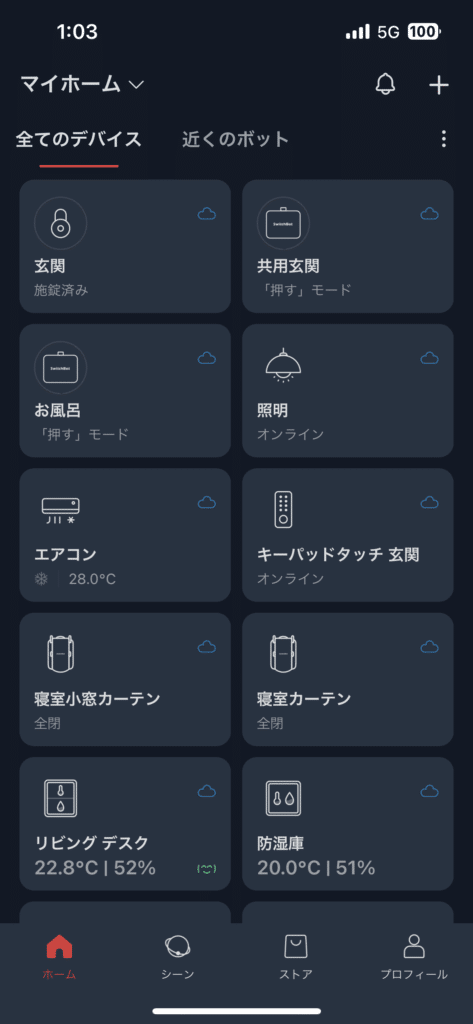
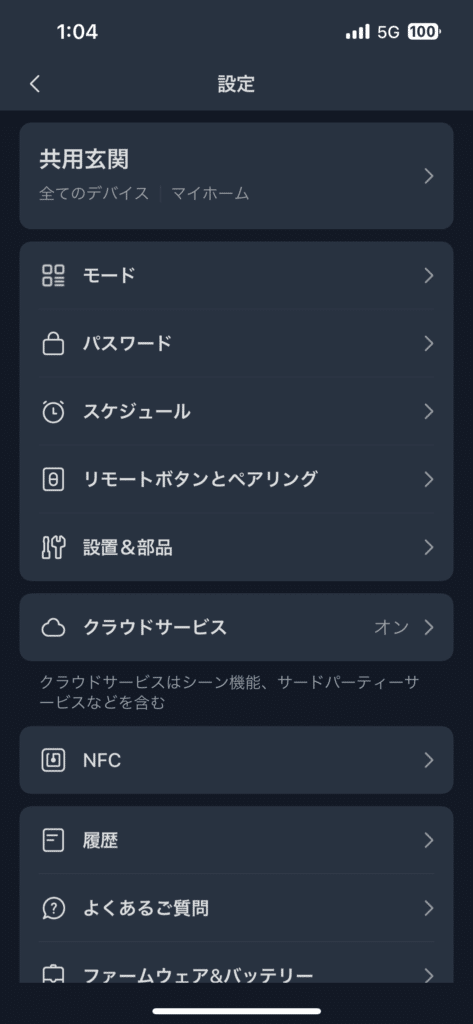
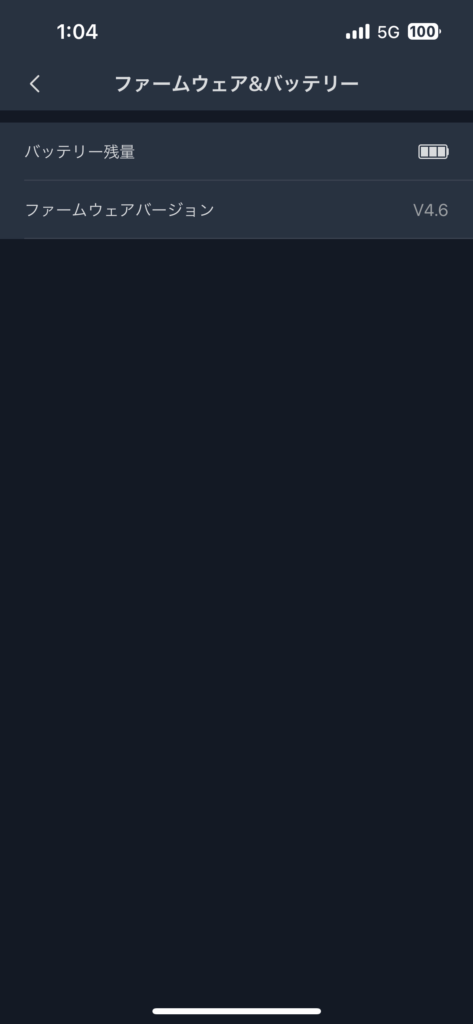
するとここにバッテリーの残量が表示されます。
アプリで通知をONにしておくと、もしもバッテリー残量が少なくなった時に通知されるので、完全にバッテリーが無くなって利用できなくなることを回避することができます。
ボットのカバーを取り外す
ボットの中に交換できる電池が入っています。まずはこの本体のカバーを取り外す必要があるので右側の凹みの部分からSwitchBotボットのボディを開けます。

爪だと折れる可能性も無いとは限らないので、マイナスドライバーなので手前に引くと簡単に本体のカバーを取り外すことができます。

SwitchBot(スイッチボット)に必要な交換電池
開いて開けると、電池が入っているのが見えます。以下がデフォルトで入っている電池です。

交換電池の種類
種類はCR2という乾電池。
この乾電池と同じ型番の乾電池を家電量販店などで購入する必要があります。

有名メーカーの製品だと安心して利用できます。2本入っているのでお得ですが、
8本入ってお得な海外製の電池もあります。もちろんこちらも問題なく利用ができる互換性電池となっています。
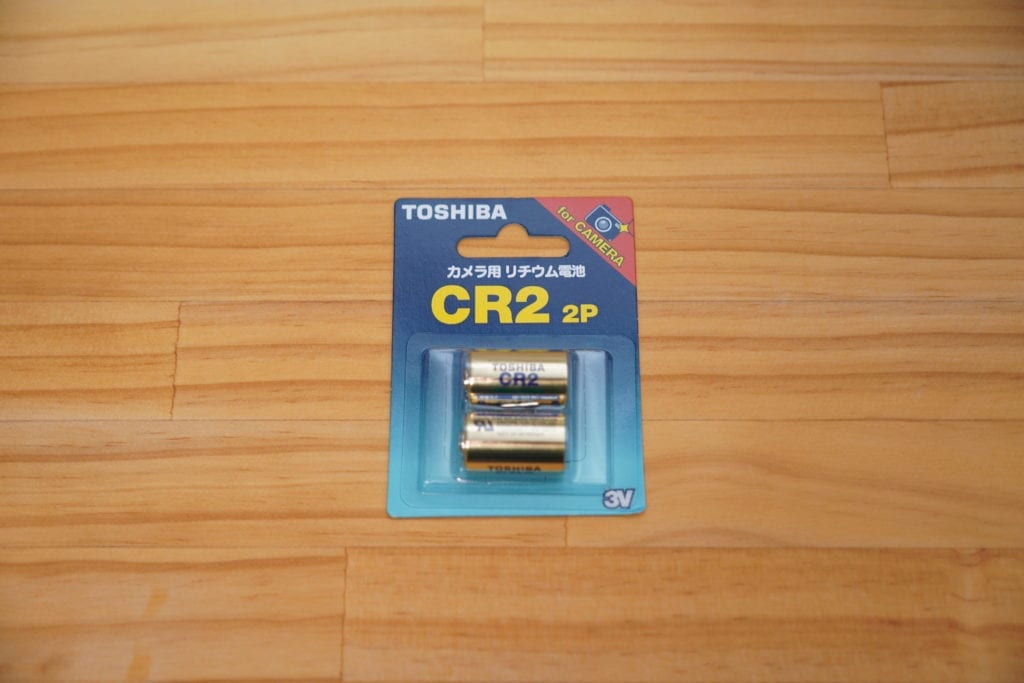

あとは入っていた本体に、購入したCR2の電池を入れるだけでSwitchBotのバッテリーは復活します。
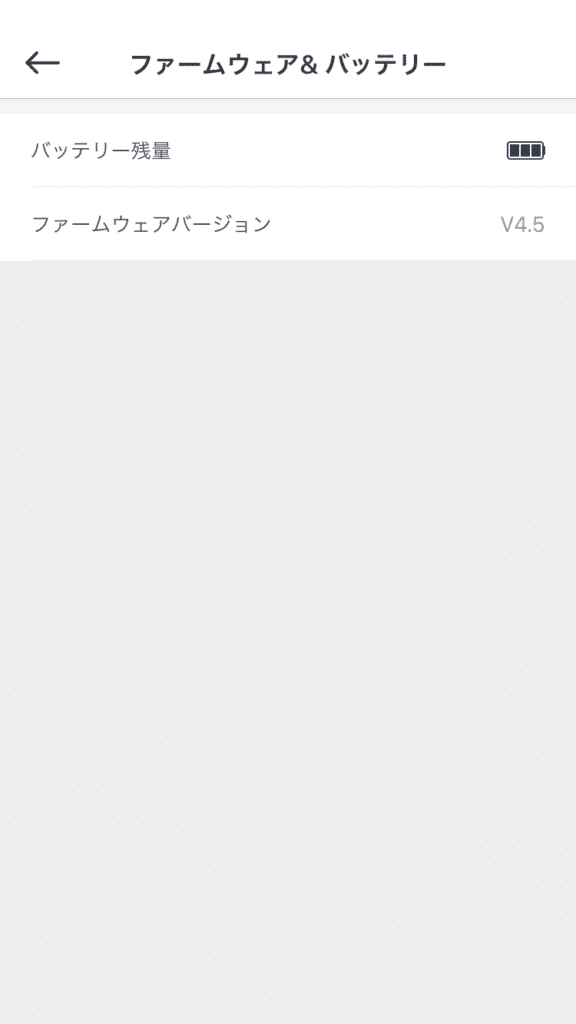
再度、SwitchBot(スイッチボット)の電池残量 確認方法で、バッテリーを確認します。バッテリーのアイコンがフルになっているのがわかります。
アプリから電池交換したSwitchBotの動作チェックしてみましょう。
これで交換が完了です!
 NORI
NORI
他のSwitchBot製品をお持ちの場合の交換予備電池を購入する場合には、関連記事を参考にしてみて下さい。
 NORI
NORI
電池交換方法に関するよくある質問
- SwitchBot ボットの交換電池はどんな電池ですか?
- SwitchBot ボットはCR2という乾電池を利用しています。この乾電池と同じ型番の乾電池を家電量販店などで購入する必要がありますが、この乾電池はコンビニなので売っていないことが多いです。
Amazonなどでは海外製でCR2が8本入ったお得なパックも販売しているので消耗品としてこちらを利用するのもおすすめです。
- 交換電池としてCR123Aは利用できますか?
- 形や大きさがかなり近いのですが、利用できるのはCR2リチウム電池(1個)となります。これ以外の電池を利用すると故障の原因となるので絶対にやめましょう。
SwitchBot(スイッチボット)の電池が切れた場合の電池交換方法のまとめ
本記事は、スマートホーム用のガジェット、SwitchBot(スイッチボット)の電池が切れてしまった場合の交換方法の解説記事です。
電池を交換すればまだまだ使えます。もしSwitchBotの動きが不安定になっていたりしていたら、本体のバッテリー残量を確認してみてください。
以上、NORI(@norilog4)でした。
公式サイト限定!毎週火曜日24時間タイムセール
実はAmazonや楽天などではやっていない公式サイト限定の毎週火曜日24時間限定タイムセールがあるのはご存知ですか?
毎週お買い得商品が変わる公式サイトのみでしか開催されてないセールです。セットでまとめて商品を購入予定の方にはとてもお得なセールになっています。

公式サイトで毎週火曜日に開催
どんなセット商品が出てくるのか毎週火曜日にならないとわからない楽しみあり!翌火曜日の特選アイテムが本週金曜日の朝12時に変わります。
SwitchBot製品をまとめて購入する場合にはとても便利なタイムセール!